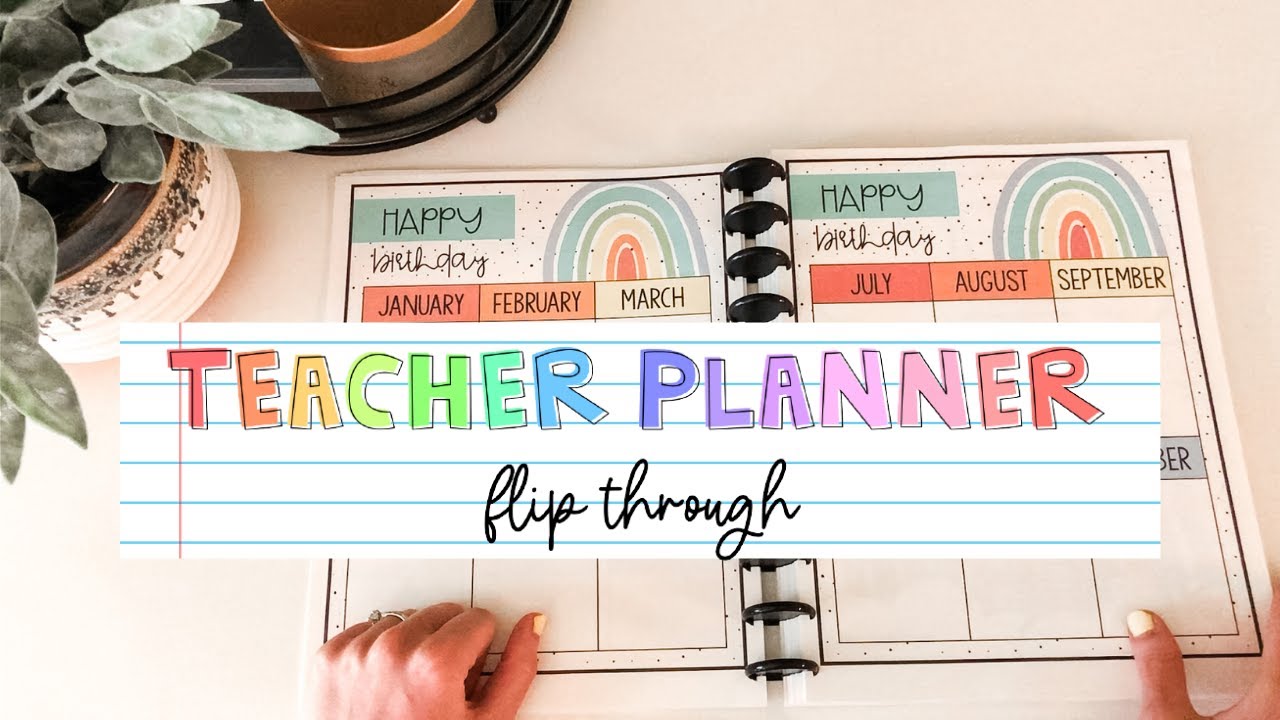Langkah-langkah untuk membuat Drop Cap di Microsoft Word
Drop Cap adalah huruf yang dibuat besar dan menonjol di awal paragraf. Dengan menggunakan Microsoft Word, Anda dapat dengan mudah membuat Drop Cap di dokumen Anda. Ini adalah cara yang cepat dan mudah untuk menambahkan sentuhan estetika ke dokumen Anda. Berikut adalah langkah-langkah untuk membuat Drop Cap di Microsoft Word.
Block (pilih) satu huruf dalam paragraf pertama.
Untuk membuat Drop Cap, Anda harus memilih satu huruf di awal paragraf. Pilih huruf yang akan Anda jadikan Drop Cap. Pastikan untuk memilih huruf yang tepat dan sesuai dengan jenis font yang Anda gunakan.
Klik menu “Insert”.
Setelah Anda memilih huruf yang akan Anda jadikan Drop Cap, klik menu “Insert” di toolbar Microsoft Word.
Pada grup “Text” klik menu “Drop Cap”.
Ketika Anda mengklik menu “Insert”, Anda akan melihat grup “Text”. Klik menu “Drop Cap” di grup “Text”.
Pilih jenis “Drop Cap” yang Anda inginkan.
Anda akan melihat beberapa pilihan jenis “Drop Cap”. Anda dapat memilih jenis “Drop Cap” yang Anda inginkan. Anda dapat memilih jenis “Drop Cap” yang berbentuk kotak, garis, atau bentuk lainnya.
Setelah memilih jenis “Drop Cap” yang diinginkan, klik pilihan tersebut dan Drop Cap Anda pun sudah jadi.
Setelah Anda memilih jenis “Drop Cap” yang diinginkan, klik pilihan tersebut dan Drop Cap Anda pun sudah jadi. Anda dapat menggunakan Drop Cap ini untuk menambahkan sentuhan estetika ke dokumen Anda.
Itulah cara yang cepat dan mudah untuk membuat Drop Cap di Microsoft Word. Dengan menggunakan cara ini, Anda dapat dengan mudah membuat Drop Cap di dokumen Anda. Jadi, jika Anda ingin menambahkan sentuhan estetika ke dokumen Anda, cobalah untuk membuat Drop Cap. 17 Jul 2022.